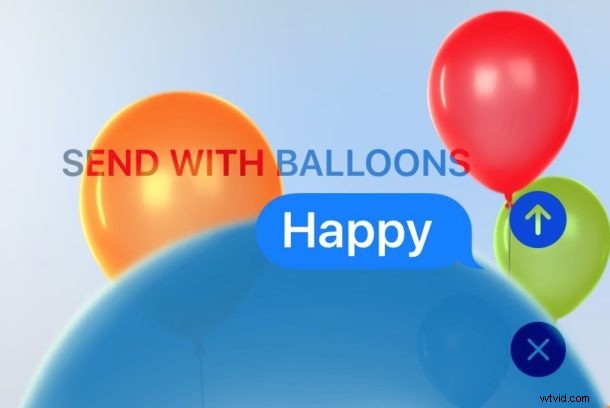
Los efectos de iMessage son bastante dramáticos, por lo que cuando están funcionando es imposible pasarlos por alto cuando se intercambian entre dispositivos iOS. Si descubre que los efectos de Mensajes no funcionan en el iPhone o iPad, probablemente haya una razón muy simple por la cual, y una solución igualmente simple disponible.
Lo primero es lo primero, tenga en cuenta que los efectos de iMessage requieren iOS 10 o más reciente, que puede ser iOS 13, iPadOS 13, iOS 12, iOS 11, iOS 10 o posterior, y cualquier otro medio. Por lo tanto, debe tener una versión moderna de iOS en el iPhone o iPad para tener efectos de iMessage.
Para algunos antecedentes rápidos, la aplicación Mensajes en iOS 10 y más reciente incluye efectos visuales de pantalla completa, que van desde un montón de globos hasta fuegos artificiales, láseres, confeti y una estrella fugaz. Además, hay otros efectos visuales que se aplican al texto y las imágenes, que hacen que los mensajes se estrellen en la pantalla, parezcan más grandes, más pequeños o aparezcan con una característica de tinta invisible. Todos estos efectos visuales son nuevos en iOS 10 (y versiones posteriores, por supuesto) y funcionan en el iPhone y el iPad... o deberían hacerlo de todos modos.
Por qué los efectos de mensajes no funcionan en iOS 13, iOS 12, iOS 11, iOS 10
Para la gran mayoría de los usuarios, la razón por la que los efectos de pantalla de iMessage y los efectos de mensaje de burbuja no funcionan es porque tienen habilitada la configuración Reducir movimiento. La configuración Reducir movimiento en iOS, que elimina las animaciones de comprimir y hacer zoom que vuelan alrededor del sistema operativo al abrir y cerrar aplicaciones, también es la única forma de desactivar los efectos de iMessage.
Por lo tanto, si tiene habilitado Reducir movimiento porque se marea, quiere acelerar un poco iOS 10 en el dispositivo o simplemente prefiere los efectos de desvanecimiento, no puede tener Efectos de iMessage.
La otra razón más obvia por la que es posible que los efectos de iMessage no funcionen es si el dispositivo en el que se encuentra no está usando iOS 10. Por ejemplo, si aún no actualizó a iOS 10, o bajó de versión después, entonces no lo hará. tener la característica.
Reparar los efectos de iMessage que no funcionan en iOS 13, iOS 10, iOS 11, iOS 12
La solución simple para que los efectos de pantalla de Mensajes funcionen es deshabilitar la configuración Reducir movimiento:
- Abra la aplicación "Configuración" y vaya a "Accesibilidad" y luego a "Reducir movimiento"
- Desactive la configuración Reducir movimiento y luego salga de la configuración
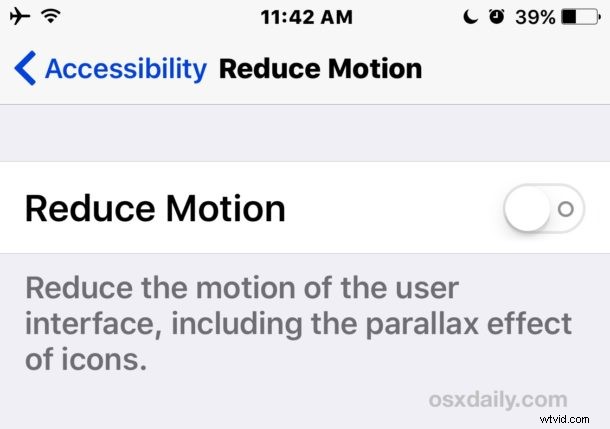
Ahora, si va a Mensajes y envía un mensaje con un toque prolongado en el botón de flecha azul, debería poder acceder a los diversos efectos de pantalla y efectos de burbuja.
Es un poco decepcionante que, por ahora, no pueda habilitar Reducir movimiento en todo el sistema mientras sigue experimentando los efectos de Mensaje. Con suerte, una versión futura de iOS soluciona esto y brinda una opción de iMessage separada para deshabilitar o habilitar las funciones de efecto de Mensajes sin afectar todas las demás animaciones visuales en el iPhone o iPad.
¿Todavía no se muestran los efectos del mensaje?
Si tiene desactivado Reducir movimiento y los efectos de iMessage aún no funcionan, intente lo siguiente:
- Salga de Mensajes y ejecútelo de nuevo (toque dos veces el botón de inicio y deslice hacia arriba en la aplicación Mensajes)
- Fuerza el reinicio del iPhone o iPad (mantenga presionado el botón de encendido y de inicio hasta que vea el logotipo de Apple )
- Apague iMessage y vuelva a encenderlo a través de Configuración> Mensajes
- Desactive 3D Touch (si corresponde a su iPhone) yendo a Ajustes> General> Accesibilidad> 3D Touch> APAGADO
Algunos informes mixtos también indican que restaurar un dispositivo desde una copia de seguridad también puede funcionar si todo lo demás falla.
¿Obtuviste los efectos de Messages funcionando en tu iPhone o iPad con iOS 13, iPadOS 13, iOS 10, iOS 12 o iOS 11? Háganos saber en los comentarios a continuación.
